win10兼容模式需要在程序属性选项卡中设置兼容性。具体设置步骤如下所示:1、在电脑桌面选择需要设置兼容性的程序,点击鼠标右键。
2、在鼠标右键菜单中,选择属性。
3、进入属性选项卡后,点击兼容性选项。4、勾选以兼容模式运行这个程序。5、点击确定,保存设置,完成操作。
win10系统怎么调兼容性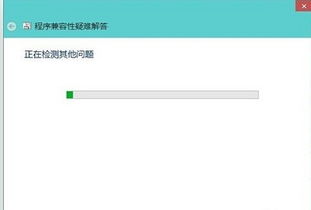
电脑升级到win10免激活系统之后,经常会遇到软件不能使用的问题,为什么会这样呢?很大一部分是软件和win10系统不兼容引起的,只要设置win10兼容性即可解决问题了。接下去小编玖儿和大家分享一下win10系统设置兼容性的详细步骤。
1、打开设置;win10系统设置兼容性的详细步骤2、再打开更新和安全;win10系统设置兼容性的详细步骤3、再打开针对开发人员;win10系统设置兼容性的详细步骤4、选择开发人员模式(怕个人数据泄露者慎用);win10系统设置兼容性的详细步骤5、等待几分钟,然后再次打开不兼容的应用试试,如果能够成功运行则到这里就结束了,如果还是打不开请往下看。
6、右击不兼容应用图标,打开属性,选择兼容性。win10系统设置兼容性的详细步骤7、选择“以兼容模式运行这个程序”,在下拉框中会发现很多兼容系统模式,由于软件不一样,所以建议大家多试几次。win10系统设置兼容性的详细步骤win10系统设置兼容性的详细步骤win10系统设置兼容性的详细步骤分享到这里了,当找到能够兼容运行该应用的模式后,记住这个模式就可以了,下次如果还碰到其他应用在Win10系统中不兼容,那就按照上面的方法来进行设置。
Win10如何设置IE11兼容性
Win10如何设置IE11兼容性 一、添加受信任的站点 1.在Win10系统中打开IE11浏览器,点击右上角的“工具——Internet选项”; 2.点击界面的上方的“安全”选项卡,点击“受信任的站点”; 3.点击“站点”,添加信任的网站。 二、添加兼容性视图设置 1.在Win10系统中打开IE11浏览器,点击右上角的“工具——兼容性视图设置”; 2.将该行网站添加到“兼容性视图中的网站”; 3.最后关闭IE11浏览器,重新登入。
三、关闭保护模式 1.在Win10系统中打开IE11浏览器,点击右上角的“工具——Internet选项”; 2.点击界面的上方的“安全”选项卡,然后点击“Internet”; 3.把“启用保护模式”的勾选去掉,另外,切换到“高级”选项卡,找到“增强保护模式”,如果前面有勾选并可选的话,请您将前面的勾去掉; 4.关闭IE11浏览器,重新登入。
四、禁用GPU硬件加速 如果没有独立显卡的老机器,在用IE11观看优酷之类的在线视频时,会出现切换为全屏模式后当前视频就自动关闭的异常状况。这是由于用户的集成显卡不支持硬件加速导致的,只要将当前的`Flashplayer播放插件卸载,并安装10.2及以下版本即可解决。此外,如果用户并不想在以后升级自己电脑,在进行下面的操作: 1.在Win10系统中打开IE,点击右上角的“工具——Internet选项”; 2.点击界面的上方的“安全”选项卡,然后点击“Internet”; 3.把“启用保护模式”的勾选去掉,另外,切换到“高级”选项卡,找到“使用软件呈现而不使用GPU呈现”选项,如果前面有勾选并可选的话,请您将前面的勾去掉; 4.关闭IE,重新打开该网站。
win10兼容性怎么样?
win10目前是技术预览版离正式版还远着呢,作为一款测试板系统兼容性还可以,提供兼容的显卡驱动,多数硬件也能正常使用,我本人用的是雷蛇的外设,云驱动对win10支持也很好。不过带安全验证机制的游戏基本上都会因为验证平台不支持win10而无法正常运行,玩破解版的没问题。
标签: win10兼容性最好的版本



